笔记本电脑点击任务栏没反应 win10开始菜单任务栏点击无反应怎么办
更新时间:2024-04-02 10:11:04作者:jiang
在使用Windows 10操作系统的笔记本电脑时,可能会遇到一个常见问题,就是点击任务栏或开始菜单时没有任何反应,这种情况可能会让人感到困惑和烦恼,因为任务栏和开始菜单是我们经常使用的功能之一。如果你也遇到了这个问题,不要担心下面我将介绍一些解决方法,希望能帮助你解决这个困扰。
具体步骤:
1.常见问题状况如下,桌面窗口能正常运行和变化。但是下边开始菜单点击无反应,网络设置无法打开,统治中心无法打开。

2.方法一是在开始菜单上右键,点击任务管理器。或者ctrl+alt+delete点击任务管理器。
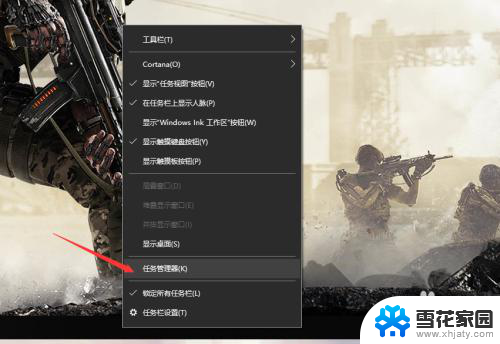
3.打开任务管理器如图,首先点击第一列【名称】,以按照名称排序,使得进程名在列表中保持不动。
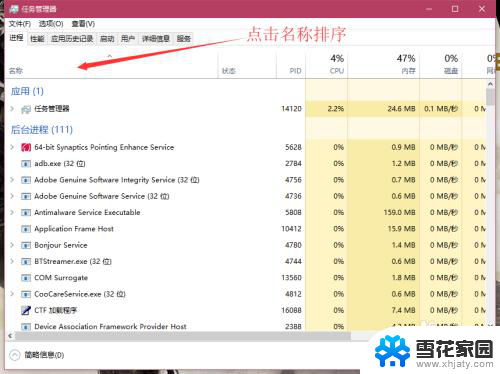
4.然后在下边找到一个叫做Windows 资源管理器的进程,图标如图所示。然后点击右下角的重新启动,稍等几秒即可解决问题。
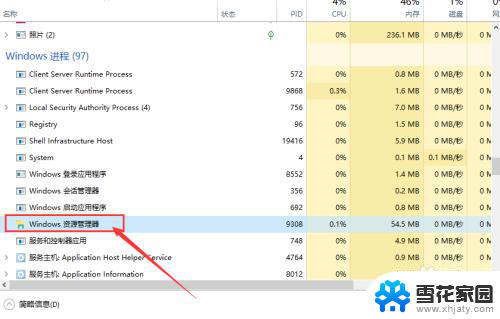
5.另一种方法是,按下win + R,打开运行窗口,输入powershell,确定运行powershell。
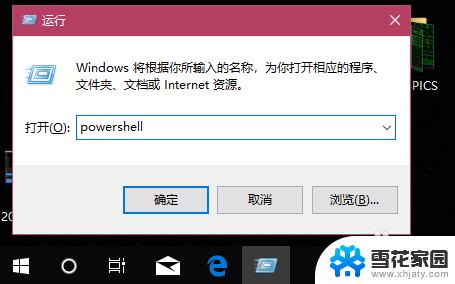
6.在powershell中可以查看和操作进程。要重启explorer进程,只需要停止它就能自动重启。
使用如图的下边一行代码结束explorer进程。
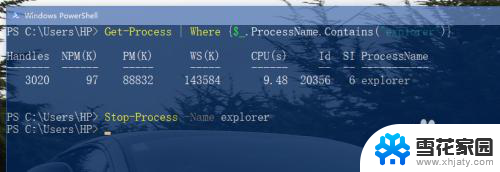
以上就是笔记本电脑点击任务栏没反应的全部内容,如果你也遇到了同样的情况,请参照以上方法进行处理,希望能对你有所帮助。
笔记本电脑点击任务栏没反应 win10开始菜单任务栏点击无反应怎么办相关教程
-
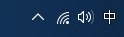 点击电脑声音图标没反应 win10点击任务栏声音图标无响应怎么办
点击电脑声音图标没反应 win10点击任务栏声音图标无响应怎么办2024-03-03
-
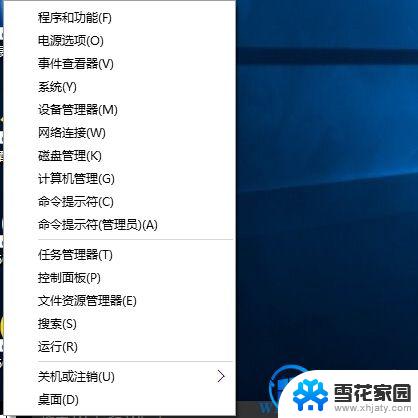 win10右键开始菜单没反应 win10开始按钮用右键点击没有效果怎么解决
win10右键开始菜单没反应 win10开始按钮用右键点击没有效果怎么解决2023-11-29
-
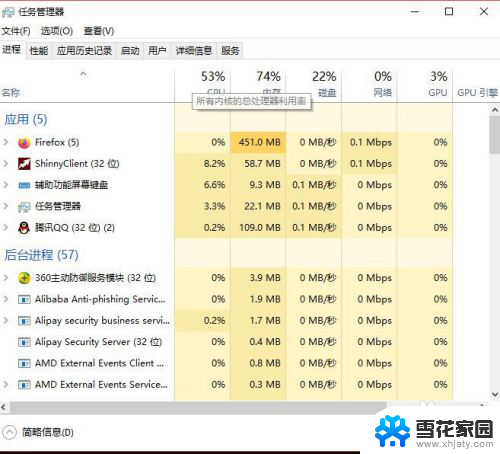 桌面文件点击没反应 win10电脑点击桌面图标没有反应怎么调整
桌面文件点击没反应 win10电脑点击桌面图标没有反应怎么调整2023-11-18
-
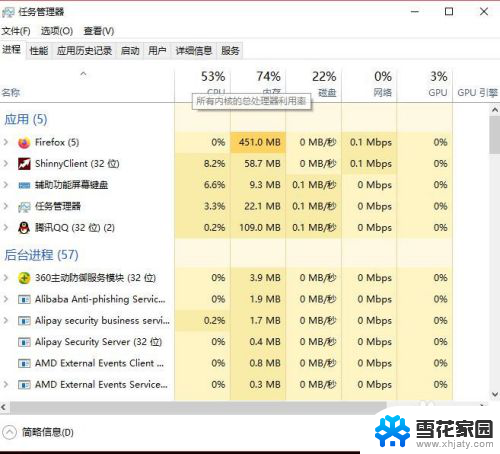 电脑桌面文件点击时没有反应 win10系统电脑桌面图标点击没反应怎么解决
电脑桌面文件点击时没有反应 win10系统电脑桌面图标点击没反应怎么解决2024-02-18
- win10开机点图标没反应 win10系统电脑桌面图标点击无反应怎么处理
- 笔记本如何隐藏任务栏 怎样在Win10中隐藏任务栏
- 为什么电脑点图标没反应 win10系统电脑点击桌面图标没有反应怎么处理
- win10桌面全无右键没反应 解决win10电脑右键点击桌面没有反应的方法
- 鼠标在桌面右键没反应 解决Windows10桌面右键单击无反应问题
- 电脑设置打开了显示不出来 Win10设置点击无反应如何解决
- 台式电脑屏幕暗怎么办 win10系统屏幕亮度调节故障
- 电脑上怎么改时间 win10系统怎样更改电脑的日期和时间
- 笔记本电脑如何合上后不关闭屏幕 win10合上笔记本不关闭屏幕设置方法
- microsoft账户怎么彻底注销 win10如何切换microsoft账户登录
- 怎么取消桌面壁纸 Win10如何关闭桌面背景动态效果
- 电脑为什么按w会弹出东西 Win10按w弹出INK工作区如何关闭
win10系统教程推荐
- 1 电脑上怎么改时间 win10系统怎样更改电脑的日期和时间
- 2 笔记本电脑如何合上后不关闭屏幕 win10合上笔记本不关闭屏幕设置方法
- 3 电脑的激活日期怎么查 怎样查看win10系统激活的具体时间
- 4 win10关机按钮消失 win10系统电脑如何找回关机键
- 5 windows10关闭激活 如何取消已激活的win10系统
- 6 mp4做动态壁纸 Win10如何将视频设置为桌面壁纸
- 7 电脑显示屏刷新率怎么改 Windows10屏幕刷新率如何设置
- 8 电脑怎样隐藏任务栏 Win10任务栏如何隐藏
- 9 什么样的配置装win10 Win10最低配置要求
- 10 电脑更新不了win10系统 Windows 10 更新卡住不动怎么办